ps鼠标滚轮缩放怎么设置 Photoshop鼠标滚轮快捷键缩放大小设置
时间:2024-03-15 来源:互联网 浏览量:
Photoshop作为一款专业的图像处理软件,其功能之强大令人惊叹,其中使用鼠标滚轮进行缩放是一项非常实用的功能。在Photoshop中,我们可以通过设置鼠标滚轮快捷键来方便地进行画布的缩放操作,提高工作效率。接下来让我们一起来了解一下如何设置Photoshop鼠标滚轮快捷键来实现画布的缩放功能。
操作方法:
1.第一步如图所示:打开ps。
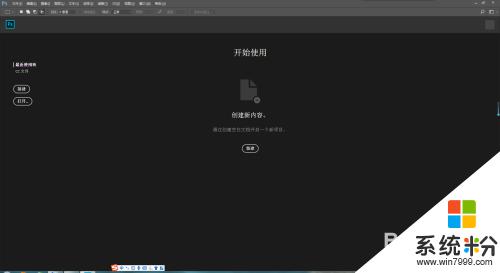
2.第二步如图所示:找到编辑下拉菜单的首选项。
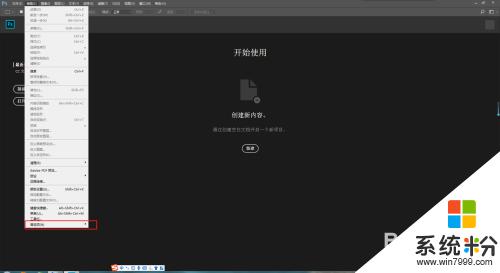
3.第三步如图所示:首选项内选择工具,并点击。
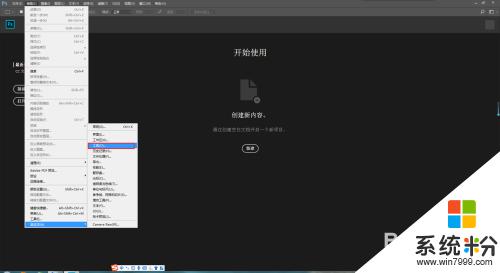
4.第四步如图所示:滚轮缩放没有打勾。
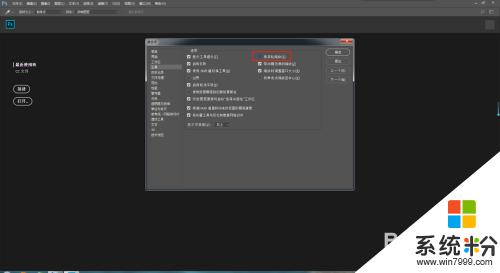
5.第五步如图所示:勾选滚轮缩放后点击确定。
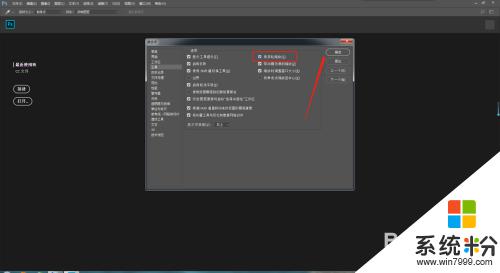
6.第六步如图所示:鼠标滚轮滚动放大缩小界面很方便吧。
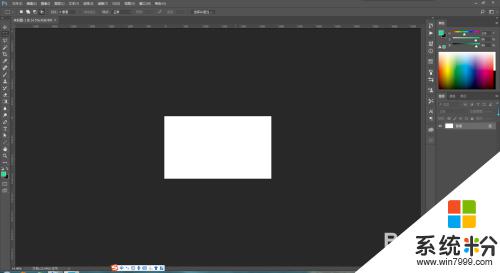
以上就是如何设置PS鼠标滚轮缩放的全部内容,如果你遇到了相同的情况,可以参照我的方法来处理,希望对大家有所帮助。
我要分享:
相关教程
- ·鼠标滚轮怎么变成放大缩小了 鼠标滚轮上下无法放大缩小
- ·鼠标上下滚动变成放大缩小 鼠标滚轮上下无法放大缩小
- ·用鼠标怎么放大缩小 设置鼠标滚动功能实现页面放大缩小
- ·怎么设置让Word2007无滚轮鼠标亦可翻页? 设置让Word2007无滚轮鼠标亦可翻页的方法
- ·鼠标滚轮不灵敏怎么修 鼠标滚轮无法滚动怎么办
- ·鼠标中间滚轮滑动速度如何调整。 调整鼠标中间滚轮滑动速度的方法。
- ·戴尔笔记本怎么设置启动项 Dell电脑如何在Bios中设置启动项
- ·xls日期格式修改 Excel表格中日期格式修改教程
- ·苹果13电源键怎么设置关机 苹果13电源键关机步骤
- ·word表格内自动换行 Word文档表格单元格自动换行设置方法
电脑软件热门教程
- 1 三星3445vc笔记本电脑如何换无线网卡和内存条 三星3445vc笔记本电脑换无线网卡和内存条的方法
- 2 怎么查看处理器cpu核数核心数量是几核 查看处理器cpu核数核心数量是几核的方法
- 3 电脑中删除掉的数据怎样被恢复? 电脑中删除掉的数据被恢复的方法?
- 4联想电脑关机usb供电怎么开启 联想ThinkPad笔记本电脑如何使用USB接口进行充电
- 5PHP不能链接数据库怎么办 PHP安装后如何链接数据库
- 6iPad Home键失灵怎么解决 iPod Home键失灵怎么处理
- 7怎样更改电脑屏幕显示的文字大小 更改电脑屏幕显示的文字大小的方法
- 8求介绍中兴LTE网管U31使用说明 中兴LTE网管U31怎么用
- 9专家支招 检查和处理电脑ARP欺骗的方法
- 10电脑显示器下边任务栏怎么调整 怎样把任务栏从屏幕左侧/右侧调整到底部
